- Зохиолч Abigail Brown [email protected].
- Public 2023-12-17 06:56.
- Хамгийн сүүлд өөрчлөгдсөн 2025-01-24 12:18.
Мэдэх ёстой зүйл
- DMG файл нь Apple-ийн дискний зургийн файл юм.
- Mac дээр автоматаар эсвэл Windows дээр HFSExplorer эсвэл 7-Zip ашиглан нэгийг нээнэ үү.
- AnyToISO, CloudConvert эсвэл DMG2IMG-р ISO, ZIP, IMG болон бусад хэлбэрт хөрвүүлээрэй.
Энэ нийтлэлд DMG файл гэж юу болох, тэдгээрийг янз бүрийн үйлдлийн системүүд дээр хэрхэн нээх, ISO эсвэл IMG зэрэг архивын формат руу хэрхэн хөрвүүлэх талаар тайлбарлана.
DMG файл гэж юу вэ?
DMG файлын өргөтгөлтэй файл нь Apple Disk Image файл эсвэл заримдаа Mac OS X Disk Image файл гэж нэрлэгддэг бөгөөд энэ нь үндсэндээ физик дискийг дижитал дахин бүтээх явдал юм.
Ийм учраас DMG нь ихэвчлэн физик диск ашиглахын оронд шахсан програм хангамж суулгагчдыг хадгалахад ашиглагддаг файлын формат юм. Та тэдгээрийг зөвхөн интернетээс macOS программ хангамжийг татаж авах үед л харах болно.
Энэ macOS дискний зургийн формат нь шахалт, файлын хүрээ болон шифрлэлтийг дэмждэг тул зарим DMG файлууд нууц үгээр хамгаалагдсан байж болзошгүй.
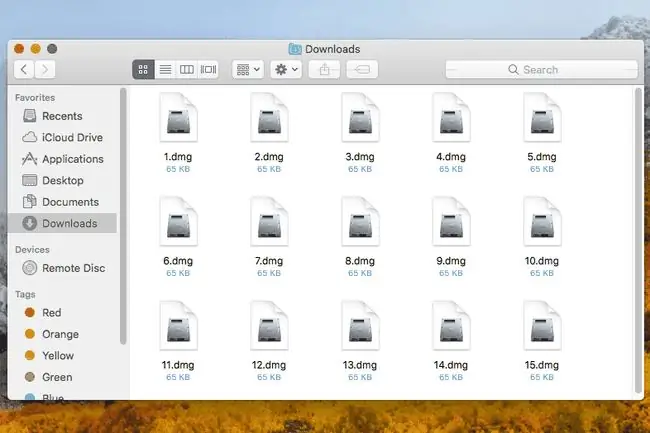
Mac-ын OS X 9-ээс шинэ хувилбарууд нь DMG файлуудыг дэмждэг бол хуучин Mac OS Classic нь ижил зорилгоор IMG файлын форматыг ашигладаг.
DMG нь мөн Mac дискний зургийн файлын форматтай холбоогүй технологийн зарим нэр томъёоны товчлол юм, тухайлбал Шууд Mode Gateway, Diversity-Multiplexing Gain.
Mac дээр DMG файлыг хэрхэн нээх вэ
DMG файлууд нь Mac-д зориулагдсан тул Mac дээр нээх нь маш энгийн.
DMG файлыг диск болгон "суулгасан" бөгөөд үйлдлийн систем нь түүнийг физик хатуу диск мэтээр авч үздэг тул агуулгыг нь харахад үнэхээр хялбар болгодог. Таны Mac-д DMG форматаар татаж авсан программ хангамжийг Mac дээрх бусад файлын нэгэн адил нээж, дараа нь программ хангамжийг суулгахын тулд тохируулах программыг ажиллуулж болно.
Windows дээр DMG файлыг хэрхэн нээх вэ
DMG файлыг Windows дээр нээх нь гарцаагүй, гэхдээ энэ нь та дотроос олсон бүх зүйлээ ашиглаж болно гэсэн үг биш юм.
Жишээ нь, DMG файл нь зөвхөн зураг, видео гэх мэт шахсан файлуудыг хадгалаад зогсохгүй программ хангамж агуулж байна гэж хэлье. Та доор дурдсан программуудын аль нэгийг ашиглан DMG файлыг Windows дээр задлах/нээх боломжтой боловч уг программыг ажиллуулж, өөр Windows программ шиг ашиглах боломжгүй. Windows дээр ижил программыг ашиглахын тулд та Mac DMG хувилбарыг биш Windows хувилбарыг татах шаардлагатай.
Гэсэн хэдий ч, DMG файл нь зөвхөн зураг, видео зэрэг файлуудыг агуулж байгаа гэж үзвэл (энэ нь Windows-тэй нийцтэй форматтай байж магадгүй), эсвэл та DMG файл дотор юу байгааг харахыг хүсэж байгаа бол та үүнийг ашиглахад ямар ч асуудал гарахгүй. Тэдгээрийг үзэхийн тулд доорх програмуудын нэг.
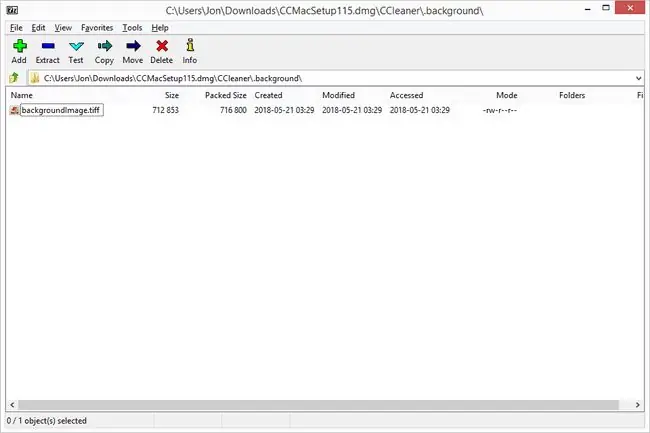
Windows нь DMG файлыг форматыг дэмждэг хамгийн сайн үнэгүй зип болон задлах програмууд гэх мэт ямар ч шахах/задлах програмаар нээх боломжтой.
Хэрэв танд PeaZip эсвэл 7-Zip суулгасан байсан ч DMG файлуудыг давхар товшиж нээхэд асуудал гарвал DMG файл дээр хулганы баруун товчийг дараад контекст цэсийг ашиглана уу. Жишээлбэл, 7-Zip нь DMG файлуудыг 7-Zip > Архив нээх.-р нээдэг.
DMG Extractor-ын вэб сайтад зочилж DMB Extractor-н төлбөртэй хувилбарын талаар мэдэж аваарай. Энэ нь та DMG файлуудыг задлахаас илүү ихийг хийх шаардлагатай бол тустай.
DMG Viewer вэб сайт руу орж, DMG файлд юу байгааг харахад тус болох энэхүү үнэгүй хэрэглүүрийн талаар мэдэж, татаж аваарай. Catacombae HFSExplorer-д зочилж Windows (болон Линукс) дээр DMG файлуудыг үзэх үнэгүй хэрэглүүрийн талаар мэдэж, татаж аваарай; Энэ нь танд шинэ DMG файл үүсгэх боломжийг олгоно.
DMG зургийн файлыг Windows дээр илүү ашиглах боломжтой ISO дүрс файл болгон хувиргах dmg2iso хэрэгсэл. Хэрэв та Windows дээр DMG файлыг холбох шаардлагатай боловч эхлээд ISO руу хөрвүүлэхийг хүсэхгүй байгаа бол цөөн хэдэн програмууд үүнийг дэмждэг. Эдгээр хэрэгслүүдийг WinCDEmu болон Pismo File Mount Audit Package татаж авах хуудаснаас үзээрэй. Windows-ийн шинэ хувилбарууд нь ISO суулгацыг дэмждэг.
DMG файлыг хэрхэн хөрвүүлэх вэ
Бид дээр дурдсанчлан DMG-г ISO болгон хөрвүүлэхэд dmg2iso ашиглаж болно. dm2iso нь командын мөрийн хэрэгсэл тул синтакс болон бусад дүрмийн зааварчилгааг татаж авах хуудаснаас (дээрээс харна уу) лавлах шаардлагатай байж магадгүй. Хэрэв та оронд нь файлыг IMG файл руу хөрвүүлэх шаардлагатай бол IMG хэрэглүүрийг татаж авах хуудсан дээр мөн байгаа.
AnyToISO хэрэглүүрийг татаж авах хуудас руу зочлоорой. Энэ нь dmg2iso-тэй адилхан ажилладаг боловч хэрэглэхэд илүү хялбар байдаг. Програм нь үнэ төлбөргүй боловч зөвхөн 870 МБ-аас ихгүй файлуудад зориулагдсан.
Зарим үнэгүй файл хөрвүүлэгч нь DMG файлуудыг ZIP, 7Z, TAR, GZ, RAR болон бусад олон төрлийн архивын формат руу хөрвүүлэх боломжтой. CloudConvert болон FileZigZag нь хоёр гайхалтай жишээ юм.
DMG-г PKG (macOS суулгагчийн багц файл) болгон хөрвүүлэхийн тулд эхлээд DMG файлын агуулгыг задлаад дараа нь тэр өгөгдлийг ашиглан шинэ PKG файл үүсгэх шаардлагатай.
Хэрэв та Windows дээр DMG файлыг ашиглахыг хүсвэл DMG-г EXE файл болгон хөрвүүлэх боломжгүй. DMG файлууд нь Mac-д зориулагдсан бөгөөд EXE файлууд нь Windows-д зориулагдсан тул Windows дээр DMG програмыг ашиглах цорын ганц арга бол хөгжүүлэгчээс түүнтэй адилтгах програмыг (хэрэв байгаа бол) татаж авах явдал юм; EXE файл хөрвүүлэгч ямар ч DMG файл алга.
Дахин хэлэхэд, та Windows дээр DMG файлыг задлах, эсвэл DMG-г Windows-д уншигдах формат руу хөрвүүлэх боломжтой учраас DMG файлын агуулга гэнэт Windows-тэй нийцдэг гэсэн үг биш юм. Windows-д Mac програм эсвэл Mac видео тоглоом ашиглах цорын ганц арга бол Windows-тэй тэнцэх хувилбарыг татаж авах явдал юм. Хэрэв байхгүй бол DMG файлыг хөрвүүлэх, задлах нь ямар ч ашиггүй болно.
Хэрэв та ачаалах боломжтой DMG файл хийхийг хүсвэл дээр дурдсан хэрэгслүүдийн аль нэгийг ашиглан USB формат руу хөрвүүлэх талаар санаа зовох хэрэггүй болно. DMG-ээс USB руу шилжих үйл явцыг бүхэлд нь TransMac (TransMac татаж авах хуудаснаас авах боломжтой) гэх мэт хэрэгслээр хийх боломжтой. Тухайн программын USB драйв дээр хулганы баруун товчийг дараад Дискний дүрсээр сэргээх гэснийг сонгоод USB драйваас ачаалж DMG програмыг ажиллуулж болно.
Файлыг нээж чадахгүй байна уу?
Хэрэв дээр дурдсан аргуудын аль нь ч Windows, macOS эсвэл Linux дээр DMG файлыг нээхэд тус болж чадаагүй бол танд DMG файл байхгүй байх магадлал үнэхээр өндөр байна. Хэрэв файлын өргөтгөлийг DMG-д андуурсан бол энэ нь тохиолдож болзошгүй.
Жишээ нь, DGML файлын өргөтгөл нь хоорондоо хамааралгүй ч DMG-тэй маш төстэй харагдаж байна. Эхнийх нь Visual Studio Directed Graph Document файлуудад ашиглагддаг бөгөөд Microsoft-ын Visual Studio дээр нээгддэг.
GMD нь GameMaker програмын кодын файлууд болон GroupMail Message файлуудад зориулагдсан ижил төстэй дагаварын өөр нэг жишээ юм. Дахин хэлэхэд аль ч формат нь DMG Mac файлын форматтай холбоогүй тул хэрэв таны файл үнэхээр эдгээр өргөтгөлүүдийн аль нэгээр төгссөн бол файлыг ашиглахын тулд GameMaker эсвэл GroupMail суулгасан байх шаардлагатай.
Байнга асуудаг асуултууд
- Хэрхэн DMG файлыг DVD рүү бичих вэ? Та Finder-ээс дискний зургийг шууд бичиж болно. DVD бичигчдээ хоосон диск оруулаад DMG файлыг агуулсан хавтсыг Finder-д нээнэ үү. Файл дээр хулганы баруун товчийг дараад Дискний зураг бичих > Шатаах-г сонгоно уу.
- Хэрхэн DMG файлыг IPSW файл болгон хөрвүүлэх вэ? IPSW файл нь шифрлэгдсэн DMG файлуудыг хадгалдаг архивын файлын формат юм. Та 7-Zip эсвэл PowerISO гэх мэт гуравдагч талын файл задлагч програмыг ашиглан DMG-г IPSW файл болгон хөрвүүлэх боломжтой. Файл задлагчаас DMG файлыг нээж, Extract, форматаар IPSW-г сонгоно уу.






